Todos nós sabemos que existem muitos emuladores Android no mundo para dispositivos Windows e macOS. Mas e os emuladores de iPhone? Bem, se você está procurando um emulador iOS para testar seu novo aplicativo, ou apenas para executar alguns aplicativos iOS em seus computadores, nós o ajudamos. Aqui estão 5 emuladores iOS para Windows 10 e macOS que você pode experimentar.
Emuladores iOS para Windows e Mac (janeiro de 2021)
Não existem muitos emuladores de iOS por aí. A Apple é muito rigorosa quanto à emulação e sempre bloqueia e elimina esses aplicativos. Dito isso, ainda existem alguns emuladores de iOS que você pode usar para testar novos aplicativos e executar aplicativos do iPhone em seu computador Windows ou Mac. Estaremos incluindo os dois tipos de emuladores nesta lista. Portanto, independentemente do seu caso de uso, você encontrará algo que atenda às suas necessidades.
Como sempre, você pode pular para qualquer emulador específico usando o índice fornecido a seguir. Índice + -
1. Appetize.io
Appetize.io é um dos emuladores iOS mais fáceis de usar. É hospedado na nuvem, o que significa que você não precisa instalar nenhum aplicativo em seu computador. Além disso, é compatível com Windows 10 e macOS.
Com o Appetize, você tem acesso a iPhones do iPhone 5s ao iPhone 11 Pro Max, além de algumas opções de iPads e iPod Touch. Você pode escolher a versão do sistema operacional do iOS 10 ao iOS 14. Isso é muito legal.
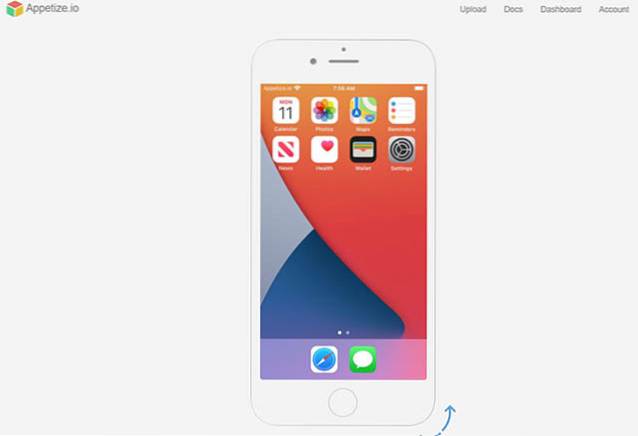
Appetize destina-se principalmente a desenvolvedores. Como tal, você não pode instalar qualquer aplicativo no emulador aqui. Você precisa de uma chave pública para o aplicativo que deseja instalar.
Incluí isso no topo da lista porque é incrivelmente fácil de usar e oferece um bom nível gratuito que permite 100 minutos de uso por mês. Você também pode pagar por tempo de uso adicional e mais recursos.
Confira Appetize.io (site)
2. Xcode
Se você é um desenvolvedor iOS, obviamente já usa o Xcode no seu Mac (ou hackintosh) para construir seus aplicativos. Se você fizer isso, provavelmente não precisará de outro emulador ou simulador iOS em seu computador apenas para testar seu aplicativo. O Xcode tem um emulador de iOS muito bom integrado para fins de teste e, portanto, você pode executar seu aplicativo em um dispositivo virtual em vez de implantá-lo em um dispositivo físico.
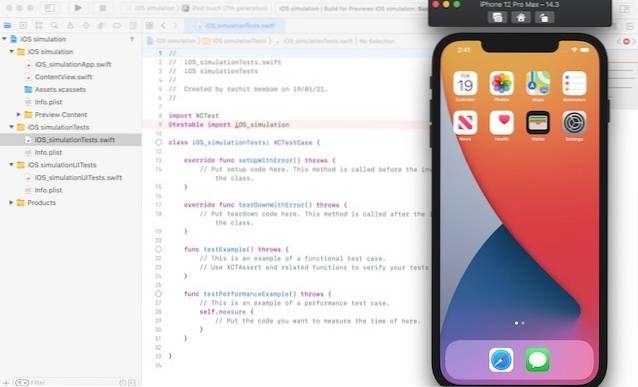
A melhor coisa sobre o emulador Xcode integrado é o fato de você ter acesso a uma variedade de dispositivos e tamanhos de tela com diferentes versões do iOS. Além do mais, o emulador funciona muito rápido e é muito bom, o que é incrível. Obviamente, você também não pode instalar nenhum aplicativo aleatório nesses emuladores, você terá que ter o código-fonte do aplicativo que deseja instalar no emulador..
Baixe o Xcode (grátis)
3. iPadian
Um dos melhores emuladores de iOS para Windows 10, o iPadian é uma solução totalmente paga, então você não pode realmente obter uma avaliação gratuita ou qualquer coisa por ela. Como o nome sugere, este é um simulador de iPad.
Como outros simuladores, você não consegue coisas como a App Store com iPadian. Você só tem acesso a um determinado conjunto de aplicativos, embora haja mais de 1000 desses aplicativos, incluindo Facebook, WhatsApp e outros.
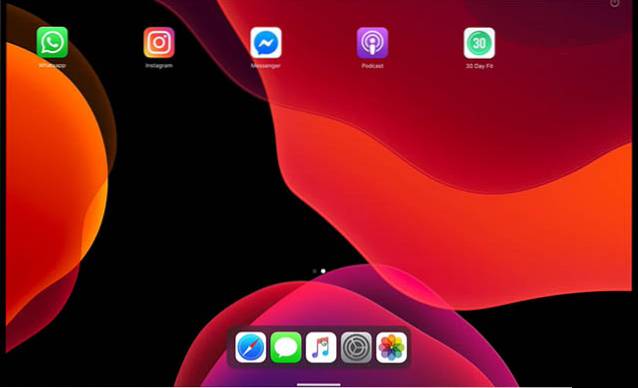
O iPadian é caro, no que diz respeito aos emuladores, o que é o único motivo pelo qual não é o número 1 da lista. No entanto, se você deseja obter uma experiência de iPad em sua máquina Windows, você pode definitivamente considerar o uso de iPadian.
Baixar iPadian ($ 35)
4. TestFlight
TestFlight, que agora é propriedade da Apple, é basicamente a forma oficial que a Apple quer que seus desenvolvedores façam o teste beta de seus aplicativos assim que estiverem prontos para serem lançados aos usuários.
TestFlight oferece suporte aos desenvolvedores para testar seus aplicativos no iOS, watchOS e tvOS. Além disso, uma vez que os aplicativos iMessage são uma coisa agora, o emulador TestFlight também os suporta. Então, se você está trabalhando em um aplicativo para um dispositivo Apple, o TestFlight praticamente o ajudará.
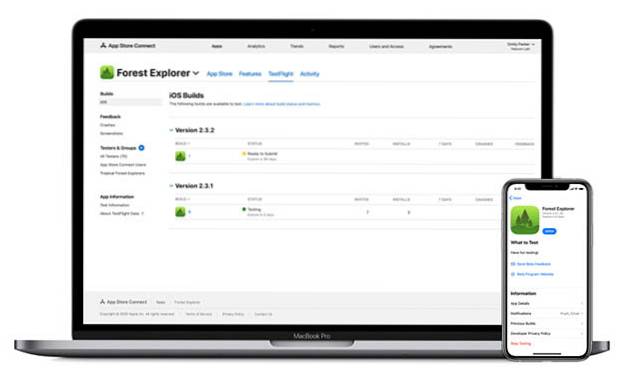
Dito isso, você precisa ter um perfil de distribuição da App Store para usar o TestFlight com seus aplicativos. Além disso, uma vez que esta é uma solução orientada para o desenvolvedor, você não pode instalar qualquer aplicativo aleatório nela também.
Confira TestFlight (grátis)
5. Estúdio Elétrico Móvel
Por último, você também pode verificar o Electric Mobile Studio. Este também é um aplicativo pago para testar e executar aplicativos iOS. No entanto, a interface aqui não é tão boa. Além disso, o emulador EMS iOS visa principalmente testar aplicativos HTML 5 e JS em iPhones e iPads.
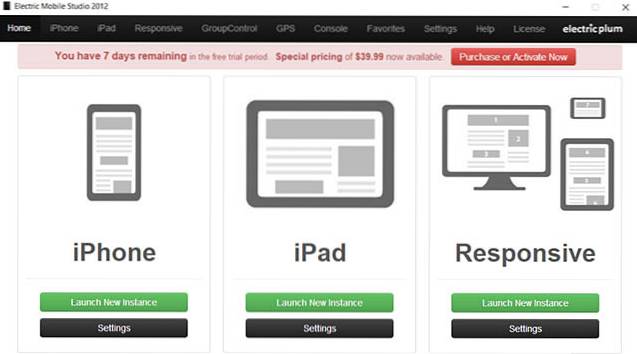
Ele vem com ferramentas de depuração WebKit e Chrome para permitir que os desenvolvedores testem seus aplicativos da web. Você também pode executar várias instâncias de emuladores com Electric Mobile Studio, o que pode ser útil se você estiver tentando testar seu aplicativo em vários dispositivos ao mesmo tempo.
Baixe Electric Mobile Studio (teste gratuito, $ 39,99)
Bônus: Macs Apple M1
Se nenhum dos emuladores parece estar fazendo o trabalho para você, atualmente a melhor maneira de executar aplicativos iOS em um computador é apenas usando os novos MacBooks e Mac Mini da Apple M1. Esses dispositivos são executados nos novos chipsets ARM da Apple e podem executar aplicativos para iPhone com facilidade.
Você pode encontrar os aplicativos do iPhone em uma seção separada na Mac App Store. Anteriormente, você também podia fazer o sideload de aplicativos do iPhone, usando o arquivo .ipa para o aplicativo que deseja usar. No entanto, a Apple proibiu o sideload de aplicativos do iPhone em M1 Macs, então sua única opção é instalar os aplicativos aprovados da App Store.
Execute aplicativos iOS com facilidade usando esses emuladores
Não existem muitos emuladores iOS por aí hoje em dia. A maioria dos simuladores iOS foi descontinuada ou é destinada exclusivamente a desenvolvedores. Embora simuladores como o embutido no Xcode e opções como TestFlight sejam muito bons, existem outras opções também, especialmente se você estiver procurando testar seus aplicativos para iPhone no Windows 10.
 Gadgetshowto
Gadgetshowto



